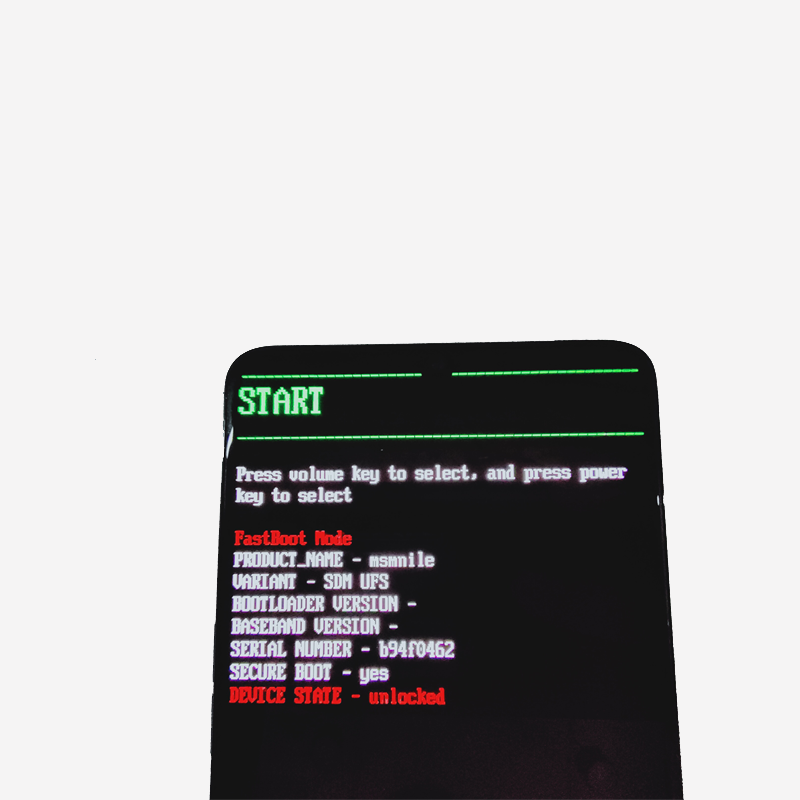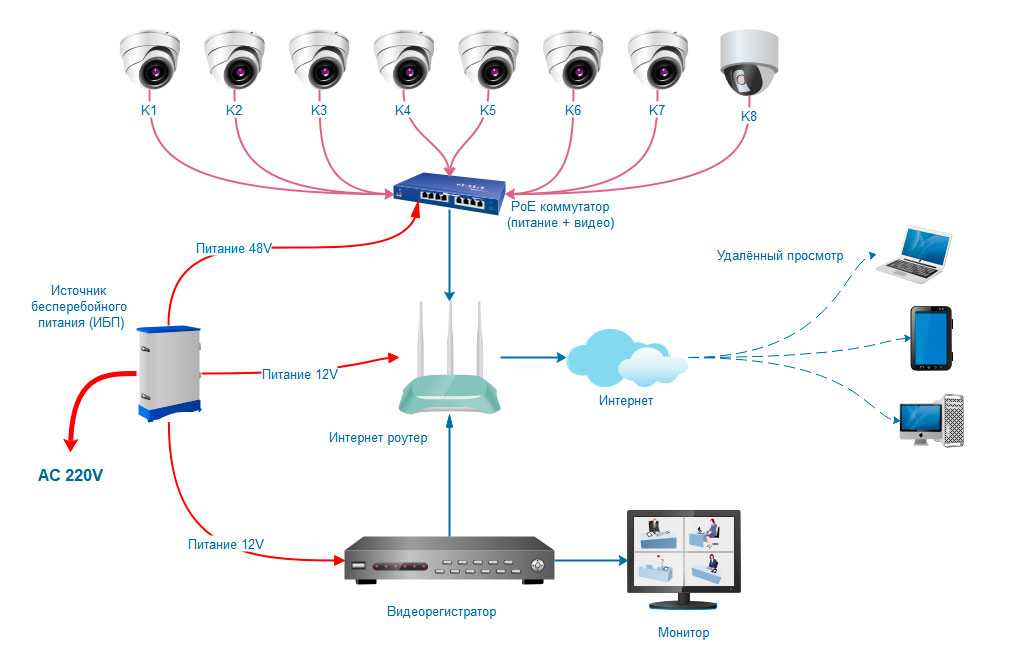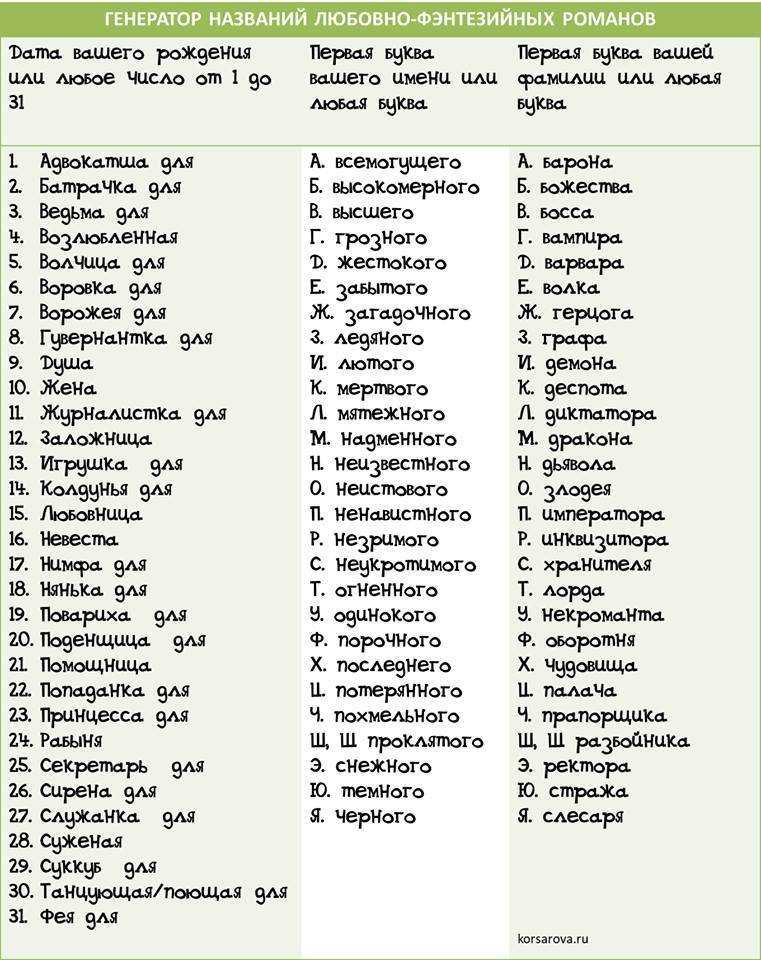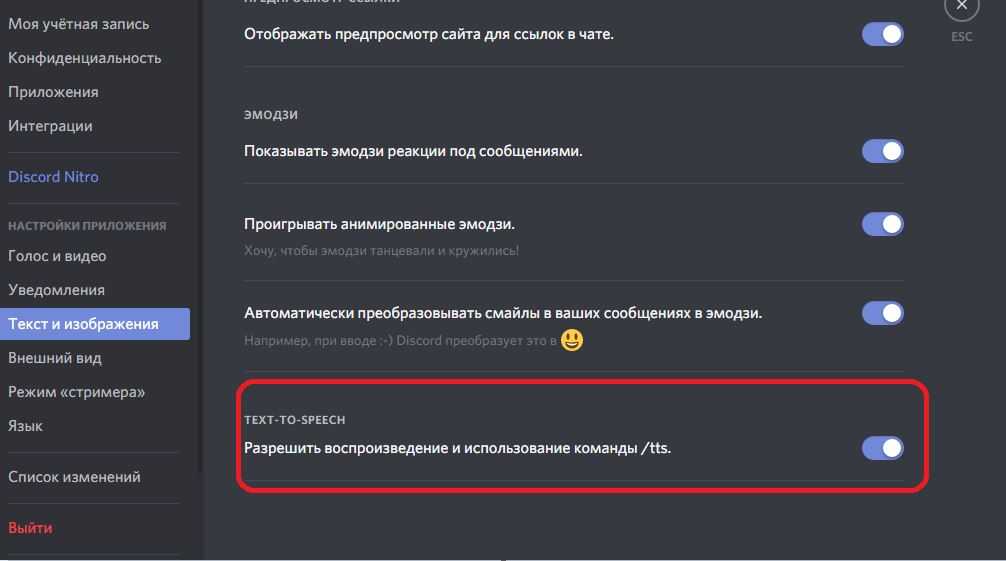Как почистить память на телефоне samsung а10
Как очистить память на Samsung Galaxy A10
Рейтинг телефона:
- 1
- 2
- 3
- 4
- 5
(3.6 - 182 голосов)
Владельцы Samsung Galaxy A10 часто жалуются на то, что внутренний накопитель быстро заполняется. У пользователя нет возможности загрузить новое приложение или снять видеоролик. Но, к счастью, есть несколько простых способов очистить память на телефоне Samsung Galaxy A10.
Самостоятельное удаление ненужных файлов
Если владелец Samsung Galaxy A10 давно не выполнял очистку смартфона, в первую очередь стоит избавиться от крупных файлов, которые давно не используются. Это может быть загруженный фильм, музыкальные композиции и другие данные. Для удаления необходимо открыть «Проводник», выделить папку или файл, а затем нажать кнопку «Удалить».
Удаление ненужных приложений
В процессе эксплуатации Samsung Galaxy A10 на смартфон загружается множество приложений. Многие из них забываются уже через несколько дней, но они продолжают заполнять память устройства. Для удаления потребуется на пару секунд задержать палец на иконке игры или программы, а затем передвинуть значок к заголовку «Удалить». После этого софт пропадет. Также удалить приложение можно через Google Play или настройки.
Очистка кэша приложений
Более рациональный вариант для тех, кто планирует и дальше использовать программу. Приложения быстро накапливают временные данные, которые принято называть кэшем. Их удаление не приводит к серьезным последствиям. Пользователю не придется повторно проходить авторизацию.
Очистка кэша осуществляется следующим образом:
- Откройте настройки устройства.
- Перейдите в раздел «Приложения».
- Выберите программу, занимающую больше всего места.
- Нажмите кнопку «Очистить кэш».
При выполнении операции нельзя путать кэш с данными приложения. Если cache – временные файлы, чье удаление не приводит к последствиям, то очистка данных закончится тем, что пользователь будет вынужден заново осуществлять вход в учетную запись.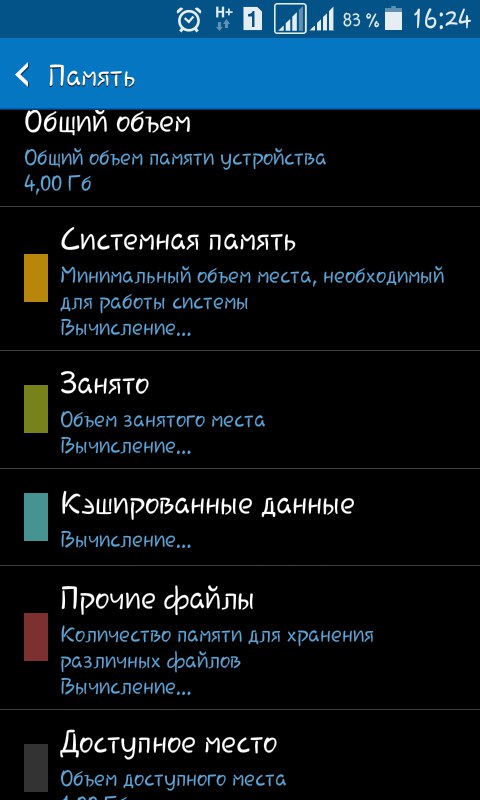
Удаление файлов из мессенджеров
При использовании WhatsApp и других подобных мессенджеров владельцы Samsung Galaxy A10 часто отправляют друг другу фотографии. После просмотра они не удаляются, а сохраняются в памяти устройства. Поэтому их приходится удалять вручную.
Все мультимедиа, полученные через WhatsApp, хранятся в одноименной папке, в которой есть каталоги с названиями «Images» и «Video». Эти директории необходимо очистить либо через диспетчер файлов на смартфоне, либо через «Проводник» компьютера.
Использование специальных программ
На телефон Samsung Galaxy A10 можно установить приложение, способное анализировать внутреннюю память устройства и находить в нем мусор (временные файлы). Существует несколько десятков подобных программ. Одной из самых популярных является Clean Master.
После загрузки и пользователю необходимо открыть программу, перейти в раздел «Мусор» и запустить проверку. По окончании теста приложение предложит освободить некоторое количество свободного пространства. Останется лишь подтвердить выполнение операции.
Останется лишь подтвердить выполнение операции.
Если памяти все равно мало
Рассмотренные ранее способы позволяют в полной мере освободить пространство на внутреннем накопителе Samsung Galaxy A10. Однако даже удаление большого количества файлов не приводит к достижению оптимального результата, если владелец приобретал версию с минимальным объемом памяти.
Есть пара способов выхода из ситуации. Во-первых, можно установить карту памяти MicroSD. Она расширяет внутреннее хранилище на 32-256 гигабайт в зависимости от выбранной конфигурации. Во-вторых, есть вариант с загрузкой персональных данных в «облако» вроде Google Drive или Яндекс Диск. Но здесь важно обратить внимание на тот факт, что бесплатно предоставляется лишь ограниченное количество места. Для расширения виртуального накопителя придется оформить подписку.
Выбрав подходящий вариант, владелец может перекинуть большинство файлов на MicroSD-карту или загрузить данные в «облако». К сожалению, перемещению не поддаются приложения.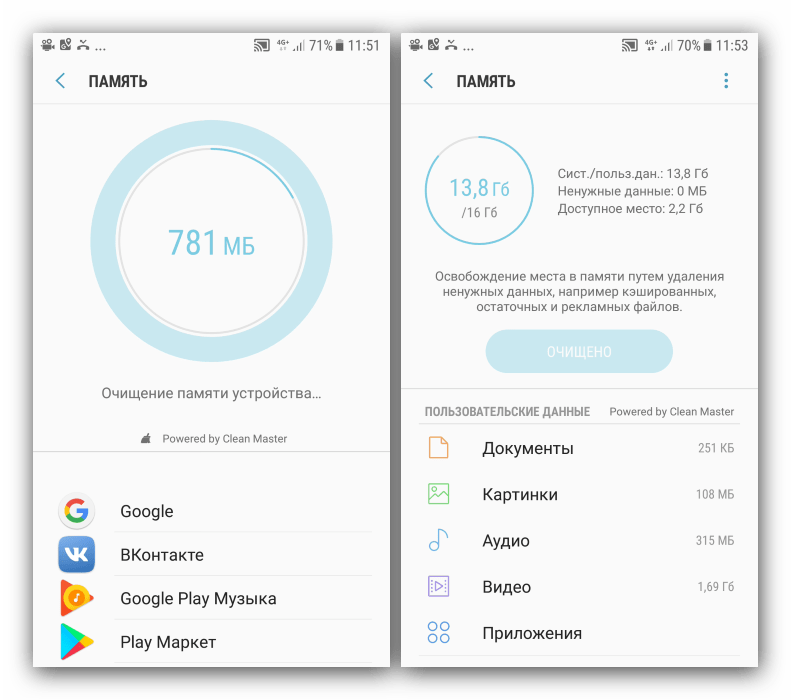 Но от фотографий, видеозаписи и музыки удастся избавиться без особых проблем.
Но от фотографий, видеозаписи и музыки удастся избавиться без особых проблем.
Поделитесь страницей с друзьями:
Если все вышеперечисленные советы не помогли, то читайте также:
Как прошить Samsung Galaxy A10
Как получить root-права для Samsung Galaxy A10
Как сделать сброс до заводских настроек (hard reset) для Samsung Galaxy A10
Как разблокировать Samsung Galaxy A10
Как перезагрузить Samsung Galaxy A10
Что делать, если Samsung Galaxy A10 не включается
Что делать, если Samsung Galaxy A10 не заряжается
Что делать, если компьютер не видит Samsung Galaxy A10 через USB
Как сделать скриншот на Samsung Galaxy A10
Как сделать сброс FRP на Samsung Galaxy A10
Как обновить Samsung Galaxy A10
Как записать разговор на Samsung Galaxy A10
Как подключить Samsung Galaxy A10 к телевизору
Как почистить кэш на Samsung Galaxy A10
Как сделать резервную копию Samsung Galaxy A10
Как отключить рекламу на Samsung Galaxy A10
Как увеличить шрифт на Samsung Galaxy A10
Как раздать интернет с телефона Samsung Galaxy A10
Как перенести данные на Samsung Galaxy A10
Как разблокировать загрузчик на Samsung Galaxy A10
Как восстановить фото на Samsung Galaxy A10
Как сделать запись экрана на Samsung Galaxy A10
Где находится черный список в телефоне Samsung Galaxy A10
Как настроить отпечаток пальца на Samsung Galaxy A10
Как заблокировать номер на Samsung Galaxy A10
Как включить автоповорот экрана на Samsung Galaxy A10
Как поставить будильник на Samsung Galaxy A10
Как изменить мелодию звонка на Samsung Galaxy A10
Как включить процент заряда батареи на Samsung Galaxy A10
Как отключить уведомления на Samsung Galaxy A10
Как отключить Гугл ассистент на Samsung Galaxy A10
Как отключить блокировку экрана на Samsung Galaxy A10
Как удалить приложение на Samsung Galaxy A10
Как восстановить контакты на Samsung Galaxy A10
Где находится корзина в Samsung Galaxy A10
Как установить WhatsApp на Samsung Galaxy A10
Как установить фото на контакт в Samsung Galaxy A10
Как сканировать QR-код на Samsung Galaxy A10
Как подключить Samsung Galaxy A10 к компьютеру
Как установить SD-карту на Samsung Galaxy A10
Как обновить Плей Маркет на Samsung Galaxy A10
Как установить Google Camera на Samsung Galaxy A10
Как включить отладку по USB на Samsung Galaxy A10
Как выключить Samsung Galaxy A10
Как правильно заряжать Samsung Galaxy A10
Как настроить камеру на Samsung Galaxy A10
Как найти потерянный Samsung Galaxy A10
Как поставить пароль на Samsung Galaxy A10
Как включить 5G на Samsung Galaxy A10
Как включить VPN на Samsung Galaxy A10
Как установить приложение на Samsung Galaxy A10
Как вставить СИМ-карту в Samsung Galaxy A10
Как включить и настроить NFC на Samsung Galaxy A10
Как установить время на Samsung Galaxy A10
Как подключить наушники к Samsung Galaxy A10
Как очистить историю браузера на Samsung Galaxy A10
Как разобрать Samsung Galaxy A10
Как скрыть приложение на Samsung Galaxy A10
Как скачать видео c YouTube на Samsung Galaxy A10
Как разблокировать контакт на Samsung Galaxy A10
Как включить вспышку (фонарик) на Samsung Galaxy A10
Как разделить экран на Samsung Galaxy A10 на 2 части
Как выключить звук камеры на Samsung Galaxy A10
Как обрезать видео на Samsung Galaxy A10
Как проверить сколько оперативной памяти в Samsung Galaxy A10
Как обойти Гугл-аккаунт на Samsung Galaxy A10
Как исправить черный экран на Samsung Galaxy A10
Как изменить язык на Samsung Galaxy A10
Как открыть инженерное меню на Samsung Galaxy A10
Как войти в рекавери на Samsung Galaxy A10
Как очистить память на других моделях телефонов
Doogee BL5000
Meizu 18S
Lenovo IdeaPhone A390 (White)
Motorola Moto E6 Plus
Как почистить кэш на телефоне Samsung Galaxy A10
Рейтинг телефона:
- 1
- 2
- 3
- 4
- 5
(3.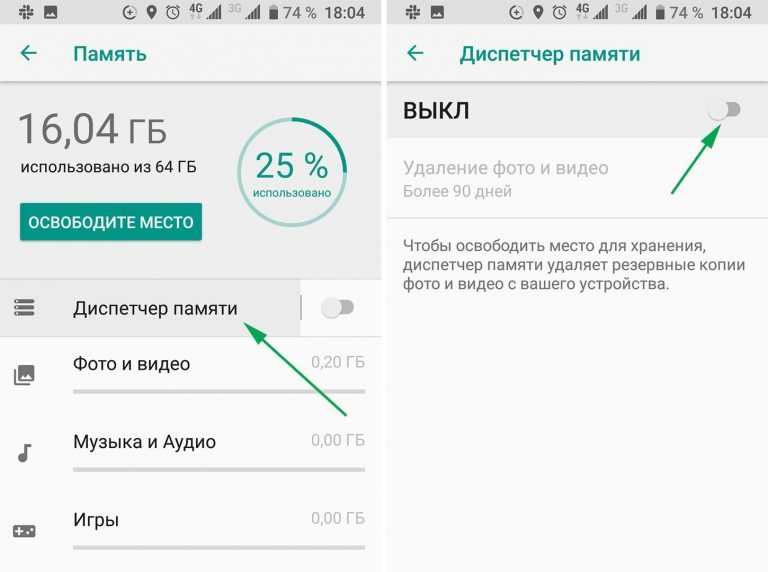 6 - 182 голосов)
6 - 182 голосов)
В процессе использования память Samsung Galaxy A10 постепенно заполняется. Чтобы освободить место на внутреннем накопителе не обязательно удалять мультимедийные файлы. Достаточно почистить кэш на телефоне Samsung Galaxy A10, после чего памяти станет намного больше.
Что такое кэш, и для чего он нужен
Кэш (cache) – это промежуточный накопитель, собирающий данные для более быстрого доступа к ним. Важность подобного хранилища можно проиллюстрировать на примере браузера. К примеру, владелец Samsung Galaxy A10 часто посещает один и тот же сайт. При первом переходе на ресурс открытие страницы занимает 3 секунды, а при следующем посещении – 1 секунду. Таким образом, кэш позволяет экономить время.
Cache собирается самыми разными приложениями. Это не только браузеры, но и программы для обработки изображения, видеоредакторы, социальные сети и игры. Несмотря на очевидную пользу кэша, временный буфер имеет существенный недостаток. Он занимает большое количество свободного места во внутренней памяти.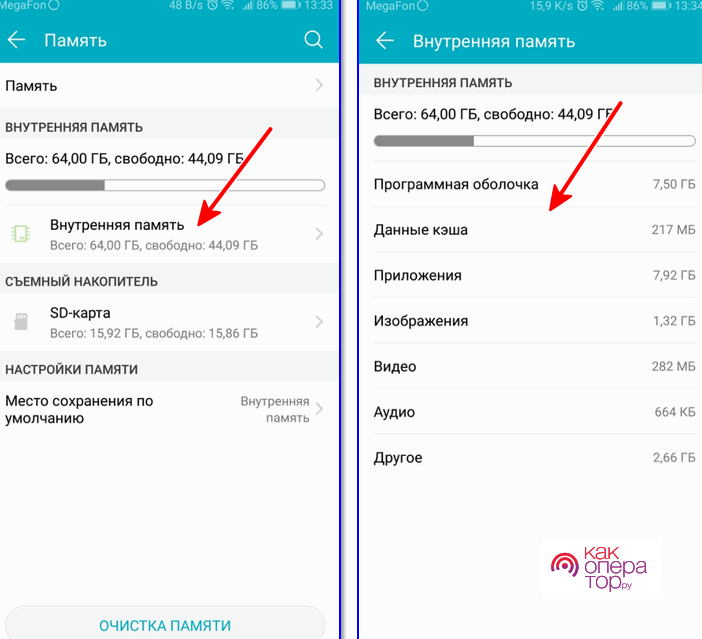
Поскольку в cache не попадают важные файлы (например, пароли от учетных записей или мультимедиа), от него можно избавиться без каких-либо последствий. Так обладатель Samsung Galaxy A10 не только получит дополнительное пространство на внутреннем накопителе, но и ускорит работу устройства.
Способы очистки кэша на Samsung Galaxy A10
Samsung Galaxy A10 предлагает своим обладателям несколько способов удаления мусора, к которому относится кэш. Пользователь может выполнить операцию как встроенными средствами (вручную или автоматически), так и через специальные приложения. Более подробно процесс описан в статье "Как очистить кэш на Андроиде"
Ручная очистка кэша
Поскольку временный буфер формируется приложениями, осуществить задуманное можно путем поочередной ручной очистки кэша отдельных программ. Для этого понадобится:
- Открыть настройки смартфона.
- Перейти в раздел «Приложения».
- Выбрать необходимую программу.
- Открыть пункт «Память».

- Нажать кнопку «Очистить кэш».
Очистку временного буфера не стоит путать со сбросом данных приложения. В первом случае удаляются только лишняя информация, а во втором – настройки учетной записи и другие важные параметры.
Автоматическая очистка через настройки
Телефон Samsung Galaxy A10 обладает полезной особенностью, которая позволяет не тратить свободное время на очистку cache отдельных программ. Система способна самостоятельно определить перечень лишних файлов и удалить их. Для автоматического удаления мусора нужно:
- Открыть настройки.
- Перейти в раздел «Память».
- Нажать кнопку «Очистка».
- Дождаться окончания сканирования.
- Удалить предложенные файлы.
Тестирование системы займет не более 1-3 минут. После этого смартфон Samsung Galaxy A10 предоставляет владельцу список приложений, для которых можно выполнить очистку кэша. Пользователь вправе отказаться от удаления мусора отдельных программ, если ему важна скорость запуска ПО.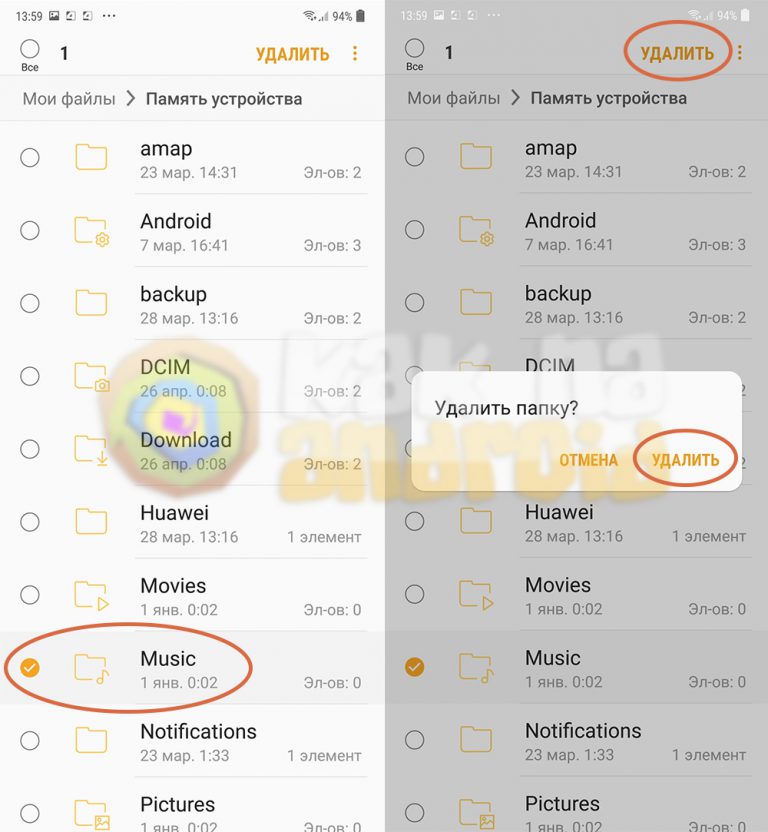
Использование специальных приложений
Если по каким-то причинам встроенные средства Samsung Galaxy A10 не позволяют осуществить очистку временного буфера, рекомендуется обратиться к помощи специальных программ. Google Play предлагает широкий выбор программного обеспечения, а наиболее популярными выглядят следующие приложения:
- KeepClean;
- Cleaner;
- CCleaner.
Все программы работают по схожему принципу. Поэтому достаточно рассмотреть алгоритм таких приложений на примере CCleaner. Утилита является одной из самых востребованных и доступна как на смартфонах, так и на компьютерах.
Очистка мусора через CCleaner осуществляется следующим образом:
- Запустите приложение и разрешите доступ к памяти устройства.
- Нажмите кнопку «Быстрая очистка».
- Дождитесь окончания сканирования и отметьте те файлы, от которых нужно избавиться.
- Нажмите «Завершить чистку».
После завершения удаления кэша на экране появится информация об успешном выполнении операции. Затем можно удалить CCleaner или оставить приложение для осуществления повторной очистки.
Затем можно удалить CCleaner или оставить приложение для осуществления повторной очистки.
Как часто нужно чистить кэш
Cache – это не только важные данные, позволяющие быстрее запускать приложения, но и мусор, занимающий свободное место в памяти Samsung Galaxy A10. Временный буфер ежедневно пополняется, и скорость появления нового мусора зависит от того, насколько активно владелец использует свой телефон.
В профилактических целях рекомендуется чистить cache ежемесячно. Но в некоторых ситуациях удаление мусора будет обязательным. Например, когда:
- девайс глючит и работает нестабильно;
- во внутренней памяти осталось менее 20% свободного места;
- не запускаются отдельные приложения.
В случае если ни одно из условий не соблюдено, можно смело обойтись без очистки кэша. Но следует помнить, что наличие большого количества мусора проявляется в самый неподходящий момент, поэтому о профилактических мерах также не стоит забывать.
Поделитесь страницей с друзьями:
Если все вышеперечисленные советы не помогли, то читайте также:
Как прошить Samsung Galaxy A10
Как получить root-права для Samsung Galaxy A10
Как сделать сброс до заводских настроек (hard reset) для Samsung Galaxy A10
Как разблокировать Samsung Galaxy A10
Как перезагрузить Samsung Galaxy A10
Что делать, если Samsung Galaxy A10 не включается
Что делать, если Samsung Galaxy A10 не заряжается
Что делать, если компьютер не видит Samsung Galaxy A10 через USB
Как сделать скриншот на Samsung Galaxy A10
Как сделать сброс FRP на Samsung Galaxy A10
Как обновить Samsung Galaxy A10
Как записать разговор на Samsung Galaxy A10
Как подключить Samsung Galaxy A10 к телевизору
Как сделать резервную копию Samsung Galaxy A10
Как отключить рекламу на Samsung Galaxy A10
Как очистить память на Samsung Galaxy A10
Как увеличить шрифт на Samsung Galaxy A10
Как раздать интернет с телефона Samsung Galaxy A10
Как перенести данные на Samsung Galaxy A10
Как разблокировать загрузчик на Samsung Galaxy A10
Как восстановить фото на Samsung Galaxy A10
Как сделать запись экрана на Samsung Galaxy A10
Где находится черный список в телефоне Samsung Galaxy A10
Как настроить отпечаток пальца на Samsung Galaxy A10
Как заблокировать номер на Samsung Galaxy A10
Как включить автоповорот экрана на Samsung Galaxy A10
Как поставить будильник на Samsung Galaxy A10
Как изменить мелодию звонка на Samsung Galaxy A10
Как включить процент заряда батареи на Samsung Galaxy A10
Как отключить уведомления на Samsung Galaxy A10
Как отключить Гугл ассистент на Samsung Galaxy A10
Как отключить блокировку экрана на Samsung Galaxy A10
Как удалить приложение на Samsung Galaxy A10
Как восстановить контакты на Samsung Galaxy A10
Где находится корзина в Samsung Galaxy A10
Как установить WhatsApp на Samsung Galaxy A10
Как установить фото на контакт в Samsung Galaxy A10
Как сканировать QR-код на Samsung Galaxy A10
Как подключить Samsung Galaxy A10 к компьютеру
Как установить SD-карту на Samsung Galaxy A10
Как обновить Плей Маркет на Samsung Galaxy A10
Как установить Google Camera на Samsung Galaxy A10
Как включить отладку по USB на Samsung Galaxy A10
Как выключить Samsung Galaxy A10
Как правильно заряжать Samsung Galaxy A10
Как настроить камеру на Samsung Galaxy A10
Как найти потерянный Samsung Galaxy A10
Как поставить пароль на Samsung Galaxy A10
Как включить 5G на Samsung Galaxy A10
Как включить VPN на Samsung Galaxy A10
Как установить приложение на Samsung Galaxy A10
Как вставить СИМ-карту в Samsung Galaxy A10
Как включить и настроить NFC на Samsung Galaxy A10
Как установить время на Samsung Galaxy A10
Как подключить наушники к Samsung Galaxy A10
Как очистить историю браузера на Samsung Galaxy A10
Как разобрать Samsung Galaxy A10
Как скрыть приложение на Samsung Galaxy A10
Как скачать видео c YouTube на Samsung Galaxy A10
Как разблокировать контакт на Samsung Galaxy A10
Как включить вспышку (фонарик) на Samsung Galaxy A10
Как разделить экран на Samsung Galaxy A10 на 2 части
Как выключить звук камеры на Samsung Galaxy A10
Как обрезать видео на Samsung Galaxy A10
Как проверить сколько оперативной памяти в Samsung Galaxy A10
Как обойти Гугл-аккаунт на Samsung Galaxy A10
Как исправить черный экран на Samsung Galaxy A10
Как изменить язык на Samsung Galaxy A10
Как открыть инженерное меню на Samsung Galaxy A10
Как войти в рекавери на Samsung Galaxy A10
Как почистить кэш на других моделях телефонов
Micromax Canvas Fire A093
Lenovo A816
HTC Desire 830
Xiaomi Redmi Note 10 Pro Global
Как очистить память на телефоне Samsung Galaxy A10
Владельцы Samsung Galaxy A10 часто жалуются, что его внутренняя память быстро заполняется.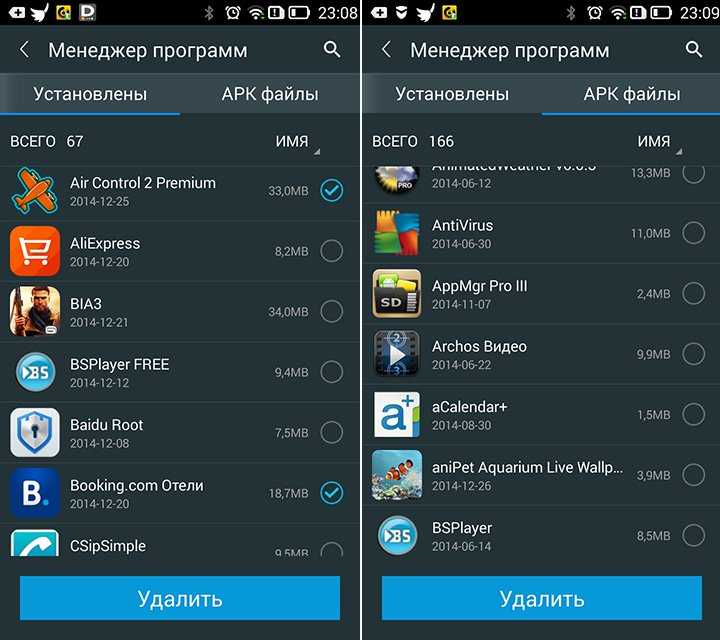 У пользователя нет возможности загрузить новое приложение или снять видео. Но, к счастью, есть несколько простых способов очистить память Samsung Galaxy A10.
У пользователя нет возможности загрузить новое приложение или снять видео. Но, к счастью, есть несколько простых способов очистить память Samsung Galaxy A10.
Удаление ненужных файлов вручную
Если владелец Samsung Galaxy A10 давно не чистил устройство, в первую очередь стоит избавиться от больших файлов, которые давно не использовались. Это может быть загруженный фильм, музыкальные файлы и другие данные. Чтобы удалить файлы, вам нужно открыть приложение «Проводник», выбрать папку или файл, а затем нажать кнопку «Удалить».
Удалить ненужные приложения
Многие приложения загружаются на смартфон во время работы Samsung Galaxy A10. Многие из них забываются через несколько дней, но продолжают заполнять память устройства. Чтобы удалить такие приложения, нужно задержать палец на иконке игры или программы на пару секунд, а затем переместить иконку в заголовок «Удалить». После этого программное обеспечение будет удалено. Вы также можете удалить приложение через Google Play или настройки.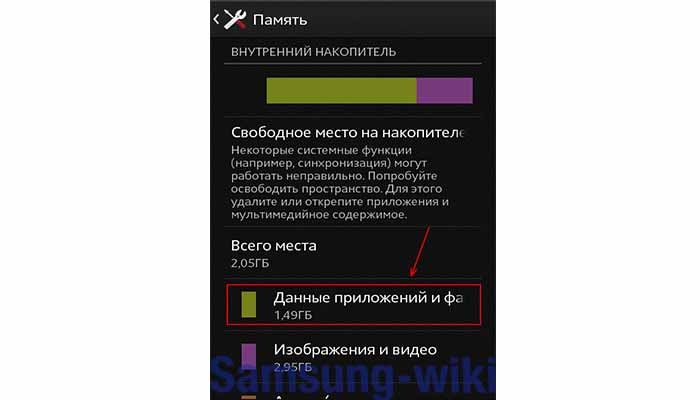
Очистить кэш приложений
Более рациональный вариант для тех, кто планирует продолжать пользоваться программой. Приложения быстро накапливают временные данные, которые обычно называют кешем. Удаление кеша не приводит к серьезным проблемам. Пользователю не нужно повторно авторизоваться в приложении.
Очистка кеша делается так:
- Откройте настройки устройства.
- Перейти в раздел Приложения.
- Выберите программу, которая занимает больше всего места.
- Нажмите кнопку «Очистить кэш».
При выполнении операции не путайте кеш с данными приложения. Если кеш представляет собой временные файлы, удаление которых не приводит к каким-либо проблемам, то очистка данных приведет к тому, что пользователь будет вынужден снова войти в учетную запись.
Удаление файлов из мессенджеров
При использовании WhatsApp и других подобных мессенджеров пользователи Samsung Galaxy A10 часто отправляют друг другу фотографии.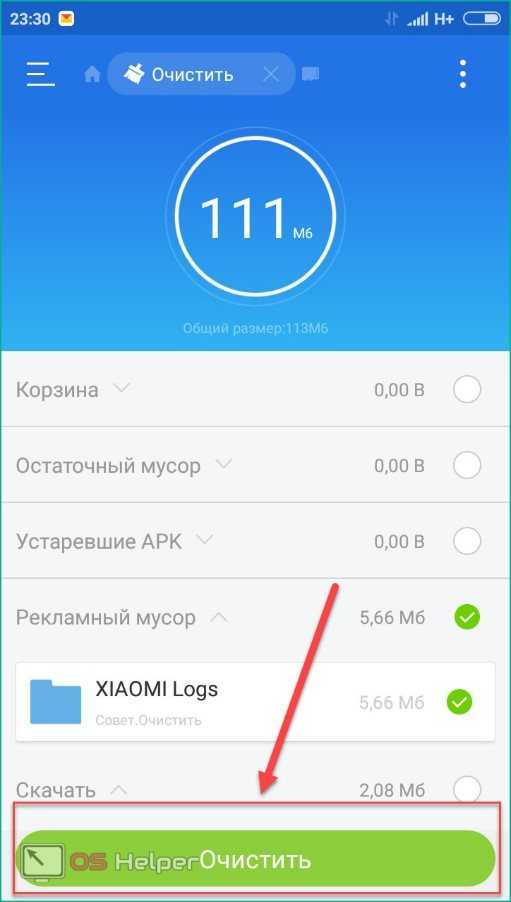 Они не удаляются после просмотра, а сохраняются в памяти устройства. Поэтому их приходится удалять вручную.
Они не удаляются после просмотра, а сохраняются в памяти устройства. Поэтому их приходится удалять вручную.
Все мультимедиа, полученные через WhatsApp, сохраняются в одноименной папке, которая содержит каталоги с именами «Изображения» и «Видео». Эти каталоги необходимо очистить либо через файловый менеджер, либо через «Проводник» вашего ПК.
Использование специальных приложений
На Samsung Galaxy A10 можно установить приложение, способное анализировать внутреннюю память устройства и находить в ней мусор (временные файлы). Подобных программ десятки. Один из самых популярных называется CCleaner.
После загрузки приложения пользователю необходимо открыть программу, перейти в раздел «Корзина» и запустить проверку. По окончании сканирования приложение предложит освободить место. Остается только подтвердить операцию.
Если памяти все еще мало
Рассмотренные ранее способы позволяют полностью освободить место на внутренней памяти Samsung Galaxy A10.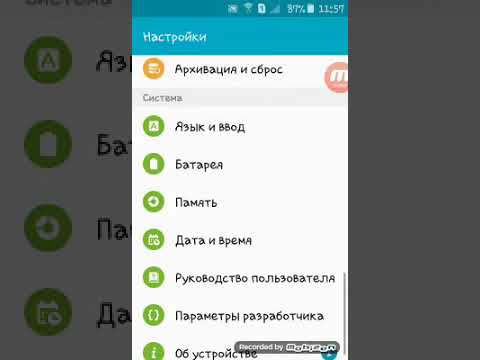 Однако даже удаление большого количества файлов не приводит к оптимальным результатам, если владелец приобрел версию устройства с минимальным объемом памяти.
Однако даже удаление большого количества файлов не приводит к оптимальным результатам, если владелец приобрел версию устройства с минимальным объемом памяти.
Есть несколько способов исправить ситуацию. Во-первых, вы можете установить карту microSD. Он расширяет внутреннее хранилище на 32-256 гигабайт в зависимости от выбранной конфигурации. Во-вторых, есть вариант с выгрузкой личных данных на «облачный» сервис вроде Google Диска или Яндекс Диска. Но вы должны быть осторожны, так как бесплатно предоставляется только ограниченное количество места. Для расширения виртуального хранилища требуется подписка.
Выбрав подходящий вариант, владелец может перенести большую часть файлов на карту microSD или загрузить данные в «облако». К сожалению, приложения нельзя перемещать. А вот от фото, видео и музыки можно без проблем избавиться.
Поделитесь этой страницей с друзьями:
См. также:
Как прошить Samsung Galaxy A10
Как получить root права на Samsung Galaxy A10
Аппаратный сброс для Samsung Galaxy A10
Как перезагрузить Samsung Galaxy A10
Как разблокировать Samsung Galaxy A10
Что делать, если Samsung Galaxy A10 не включается
Что делать, если Samsung Galaxy A10 не заряжается
Что делать, если Samsung Galaxy A10 не подключается к ПК через USB
Как сделать скриншот на Samsung Galaxy A10
Как сбросить FRP на Samsung Galaxy A10
Как сделать запись звонка на Samsung Galaxy A10
Как обновить Samsung Galaxy A10
Как подключить Samsung Galaxy A10 к телевизору
Как очистить кеш на Samsung Galaxy A10
Как сделать резервную копию Samsung Galaxy A10
Как отключить рекламу на Samsung Galaxy A10
Как увеличить шрифт на Samsung Galaxy A10
Как раздать интернет на Samsung Galaxy A10
Как перенести данные на Samsung Galaxy A10
Как разблокировать загрузчик на Samsung Galaxy A10
Как восстановить фотографии на Samsung Galaxy A10
Как записать экран на Samsung Galaxy A10
Как найти черный список в Samsung Galaxy A10
Как настроить отпечаток пальца на Samsung Galaxy A10
Как заблокировать номер на Samsung Galaxy A10
Как включить автоповорот на Samsung Galaxy A10
Как настроить или отключить будильник на Samsung Galaxy A10
Как изменить рингтон на Samsung Galaxy A10
Как включить процент заряда батареи на Samsung Galaxy A10
Как отключить уведомления на Samsung Galaxy A10
Как отключить помощник Google на Samsung Galaxy A10
Как отключить экран блокировки на самсунг галакси а10
как удалить приложение на самсунг галакси а10
как восстановить контакты на самсунг галакси а10
где находится корзина на самсунг галакси а10
Как установить WhatsApp на Samsung Galaxy A10
Как установить фото контакта в Samsung Galaxy A10
Как отсканировать QR-код на Samsung Galaxy A10
Как подключить Samsung Galaxy A10 к компьютеру
Как установить SD-карту в Samsung Galaxy A10
Как обновить Play Store в Samsung Galaxy A10
Как установить Google Camera в Samsung Galaxy A10
Как включить отладку по USB на Samsung Galaxy A10
Как отключить Samsung Galaxy A10
Как зарядить Samsung Galaxy A10
Как пользоваться камерой на Samsung Galaxy A10
Как найти потерянный Samsung Galaxy A10
Как установить пароль на Samsung Galaxy A10
Как включить 5g на Samsung Galaxy A10
Как включить VPN на Samsung Galaxy A10
Как установить приложения на Samsung Galaxy A10
Как вставить SIM-карту в Samsung Galaxy A10
Как включить и настроить NFC на Samsung Galaxy A10
Как установить время на Samsung Galaxy A10
Как подключить наушники к Samsung Galaxy A10
Как очистить историю браузера на Samsung Galaxy A10
Как разобрать Samsung Galaxy A10
Как скрыть приложение на Samsung Galaxy A10
Как скачать видео с YouTube на Samsung Galaxy A10
Как разблокировать контакт на Samsung Galaxy A10
Как включить фонарик на Samsung Galaxy A10
Как разделить экран на Samsung Galaxy A10
Как отключить звук камеры на Samsung Galaxy A10
Как обрезать видео на Samsung Galaxy A10
Как проверить оперативную память в Samsung Galaxy A10
Как обойти учетную запись Google на Samsung Galaxy A10
Как исправить черный экран на Samsung Galaxy A10
Как изменить язык на Samsung Galaxy A10
Как открыть инженерный режим в Samsung Galaxy A10
Как открыть режим восстановления в Samsung Galaxy A10
Как очистить память на другом телефоне
Prestigio MultiPad 8.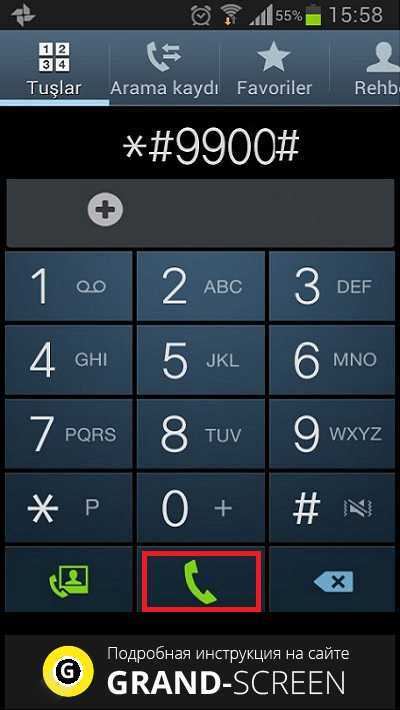 0 Ultra Duo (PMP5880D)
0 Ultra Duo (PMP5880D)
Samsung N9000 Galaxy Note 3 (черный)
Планшетный ПК Merlin 8 дюймов
Huawei Enjoy 8 Plus
Опубликовано сообществом / Комментариев нет
Решения и советы по исправлению SAMSUNG GALAXY A10 Внутренняя память заполнена. Этот телефон поставляется с 32 ГБ встроенной памяти. Мы должны знать, что мы не получим полные 32 ГБ бесплатного хранилища, потому что некоторые из них используются для операционной системы и предустановленных приложений Samsung. Этот телефон также имеет внешнюю память MicroSD/MicroSDXC, но все установленные приложения и игры по умолчанию будут использовать внутреннюю память для хранения загруженных и установленных файлов.
SAMSUNG GALAXY A10 также имеет несколько кодов моделей продуктов: SM-A105F, SM-A105G, SM-A105M, SM-A105FN. Все версии используют одинаковую внутреннюю память объемом 32 ГБ. Мы предложим решения для устранения проблем с недостаточным объемом памяти или предупреждением о нехватке памяти на SAMSUNG GALAXY A10.
Обратите внимание: некоторые меню могут отличаться из-за обновления прошивки Android до новой версии.
Существует 3 простых решения для устранения проблем с заполнением внутренней памяти SAMSUNG GALAXY A10:
- Удалить или удалить неиспользуемые приложения
- Переместить хранилище фото/видео на внешнюю память MicroSD/MicroSDXC (при наличии)
- Стереть социальные сети / чаты или историю
# Дополнительные сведения о каждом решении выше #
1. Удалите или удалите неиспользуемые приложения на SAMSUNG GALAXY A10:
После использования в течение нескольких периодов объем внутренней памяти будет ограничен. Большинство пользователей установили некоторые неиспользуемые приложения. Попробуйте найти его в списке приложений на SAMSUNG GALAXY A10, а затем удалите эти приложения, чтобы освободить внутреннюю память:
- Включить SAMSUNG GALAXY A10
- Перейдите в Меню: Настройки > Приложения
- Внимательно найдите все неиспользуемые приложения или игры, перейдите на вкладку этих приложений и нажмите кнопку «Удалить»
- Этот процесс должен выполняться один за другим, повторять снова, пока мы не будем уверены, что в нашем списке приложений остались только важные приложения
- Отделка
2. Переместить хранилище фото/видео на внешнюю память MicroSD/MicroSDXC (при наличии)
По умолчанию все снятые фотографии и видео из приложений камеры по умолчанию будут храниться или сохраняться во внутренней памяти. Если в нашем телефоне есть слот для внешней памяти, мы предлагаем изменить место хранения камеры на внешнюю память на SAMSUNG GALAXY A10 :
- Включить SAMSUNG GALAXY A10
- Открыть приложения камеры
- Щелкните значок настроек камеры (значок шестеренки)
- Найдите место хранения > выберите SD-карту
- Отделка
Однако нам также необходимо вручную переместить старые фото/видеофайлы из внутренней памяти во внешнюю память, чтобы освободить больше свободного места во внутренней памяти SAMSUNG GALAXY A10 :
- Включить SAMSUNG GALAXY A10
- Открыть Диспетчер файлов приложений (Мои файлы)
- Выберите Внутренняя память
- Выберите папку DCIM , чтобы открыть ее, и найдите папку Camera .
- Нажмите и удерживайте Камера папку, пока не появится значок перемещения/копирования/подробности/совместного использования/удаления. Затем выберите значок Move .
- Вернуться к основным приложениям Файловый менеджер (Мои файлы)
- Выберите SD-карту папку, чтобы открыть
- На SD-карте мы можем вставить в любое место или найти папку DCIM , если она доступна на SD-карте
- Отделка
3. Стереть социальные сети / чаты или историю
Некоторые пользователи устанавливают несколько групповых чатов в социальных сетях. Это распространенные проблемы на SAMSUNG GALAXY A10, когда Facebook, Instagram, Whatsapp, Signal, Telegram или некоторые другие установленные приложения хранят данные во внутренней памяти, тогда нашего внутреннего хранилища будет недостаточно, хотя мы уже удалили несколько установленных приложений или переместили файлы во внешнюю память.
Поэтому приходится находить эти приложения и пробовать чистить или перемещать вручную.
#1 Советы по перемещению Whatsapp Обмен мультимедийными изображениями и видео во внешнюю память на SAMSUNG GALAXY A10:
- Включить SAMSUNG GALAXY A10
- Открыть Диспетчер файлов приложений (Мои файлы)
- Выберите Внутренняя память
- Выберите папку Whatsapp , чтобы открыть
- Выберите папку Media для открытия
- Найдите любые изображения или видеофайлы WhatsApp и переместите их во внешнюю память, или мы можем удалить несколько файлов, если мы их больше не используем.
#2 Советы по перемещению Telegram Обмен мультимедийными изображениями и видео во внешнюю память на SAMSUNG GALAXY A10:
- Включите SAMSUNG GALAXY A10
- Открыть Диспетчер файлов приложений (Мои файлы)
- Выберите Внутренняя память
- Выберите папку Telegram , чтобы открыть
- Найдите любые изображения или видеофайлы Telegram и переместите их во внешнюю память, или мы можем удалить несколько файлов, если мы их больше не используем.
#3 Советы по очистке данных Facebook на SAMSUNG GALAXY A10:
- Включите SAMSUNG GALAXY A10
- Выберите Настройки > Приложения
- Найти Facebook или любые другие приложения для социальных сетей
- Выберите Хранение меню
- Посмотрим, сколько всего места использовано
- Если мы хотим удалить кеши или временные файлы, выберите Очистить кеши (это не изменит учетную запись для входа в эти приложения)
- Если мы хотим удалить все данные, выберите Очистить данные (ВАЖНО: мы удалим все учетные записи в этом приложении, и нам может потребоваться повторный вход/вход )
Приведенная выше информация дает несколько простых решений для освобождения места на SAMSUNG GALAXY A10 , потому что у некоторых пользователей возникают проблемы с нехваткой внутренней памяти, хотя мы уже удаляем или удаляем много файлов из внутренней памяти.